PC, Android, iPhone 및 Chrome용 화면 녹화 앱

우리는 PC와 스마트폰을 통해 다양한 작업을 합니다.그리고 때로는 이러한 장치로 다양한 작업을 기록하고자 합니다. 화면 녹화 앱을 사용하면 작업을 기록할 수 있습니다. 화면 녹화 앱을 통해 사용자는 모든 장치의 화면을 녹화할 수 있습니다. 예를 들면 회의, 전화, 게임 플레이가 해당됩니다. 또 최고의 화면 녹화 앱은 다양한 기기에서 광범위하게 사용할 수 있습니다. 다음은 사용하기 좋은 동영상 녹화 응용 프로그램 목록입니다. 각각의 프로그램을 확인하고 본인에게 맞는 프로그램을 선택해 보세요.
Part 1. PC 용 화면 녹화 앱
1. DemoCreator
Windows & Mac용 화면 녹화 앱 첫 번째는 Wondershare DemoCreator 애플리케이션입니다. 강의, 프레젠테이션, 게임 녹화 그리고 데모 동영상 만들기 등 다양한 작업을 할 수 있는 프로그램입니다. 이 프로그램은 편집 및 공유가 매우 용이하고 처음 사용하는 초보자도 쉽게 조작할 수 있습니다. 이 프로그램의 장점은 Windows와 Mac 기기에서 모두 사용할 수 있습니다.

이 프로그램은 강력한 화면 녹화 앱이면서 동시에 유용한 편집 기능을 제공합니다. 사용하기 쉬운 인터페이스를 통해 멋진 동영상을 만들고, 빠른 공유로 어디서나 동영상을 쉽게 전송할 수 있습니다. 사용자는 클릭 한 번으로 즉시 화면 녹화를 시작할 수 있습니다.
2.Bandicam
두 번째 효율적은 화면 녹화 앱은 반디캠입니다. 이 애플리케이션은 Bandisoft가 개발한 클로즈 소스 탑의 화면 녹화 프로그램입니다. 이 프로그램은 화면의 모든 장면을 녹화하고 스크린샷을 찍을 수 있으며 사용법이 간ㄷ나합니다. 총 3가지 녹화 모드를 사용할 수 있습니다. 첫 번째는 사용자가 PC 스크린의 영역을 지정하여 부분 녹화를 하는 것입니다.
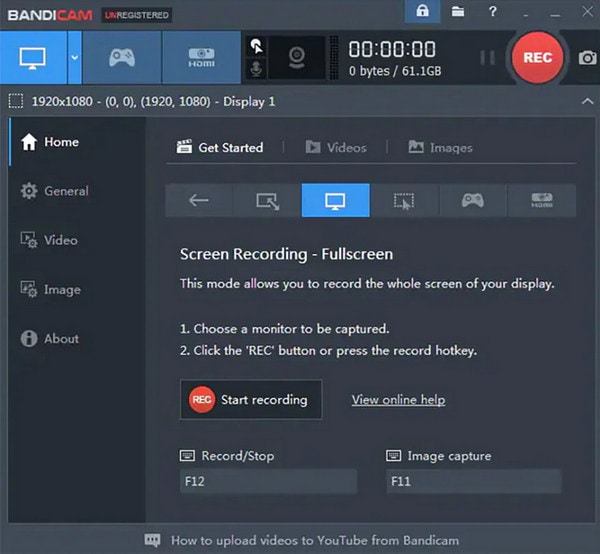
두 번째는 회의나 영화를 녹화할 수 있는 화면 녹화 모드입니다. 세 번째는 게임 녹화 기능입니다. 이 애플리케이션은 기능이 다양하고 사용법이 간단한 것으로 잘 알려져 있습니다. 이러한 별도의 모드는 사용자가 버튼 한 번 클릭으로 화면 동영상을 쉽게 작업하는 데 도움이 됩니다. 그럼 프로그램이 자동으로 화면 녹화를 시작합니다.
3.Flashback Express
다음은 PC 모든 운영 체제에서 사용할 수 있는 Flashback Express입니다. 이 소프트웨어는 2가지 유형으로 제공됩니다. 하나는 완전히 무료인 버전과 다른 하나는 유료 버전입니다. 유려 버전에서는 사용자가 워터마크를 제거하여 동영상 마지막 컷에 주석을 달지 않도록 할 수 있습니다. 그리고 가장 좋은 점은 이 가격대에 사용할 수 있는 다른 소프트웨어에 비해 프리미엄 버전의 가격이 매우 저렴하다는 것입니다.

이 올인원 스크린 레코더는 HD 동영상을 깨끗한 오디오로 재생하여 녹화할 수 있습니다. 이렇게 하면 고품질 영상을 만들 수 있고, 컴팩트 파일로 관리할 수 있습니다. 또 원클릭 업로드 기능을 통해 원하는 플랫폼에 동영상을 업로드할 수 있습니다. 이 소프트웨어로 만든 플래시 영화는 오디오 품질이 뛰어나 내장된 편집기로 즉시 편집할 수 있는 매우 다재다능한 애플리케이션입니다.
4. Debut
Debut는 사용하기 쉽고 직관적인 애플리케이션 인터페이스로 앱 스토어와 사용자들로부터 극찬을 받고 있는 화면 녹화 앱 중 하나입니다. 이 화면 동영상 녹화 앱은 Windows/Mac에서 모두 사용할 수 있으며 어느 플랫폼에서나 호환성이 좋습니다. 또 사용자는 컴퓨터 화면 녹화, 웹캠 녹화, 게임 녹화를 매우 쉽게 할 수 있습니다.
Debut은 사용자가 IP 카메라 또는 다른 장치와 같은 모든 소스에서 화면 녹화를 할 수 있습니다. 또 사용자는 색상 조정 등 비디오 효과를 추가할 수 있습니다. 앱의 자막 추가, 텍스트 추가와 같은 기능은 사용이 매우 간편하여 동영상 자막을 만드는 데 매우 편리합니다.
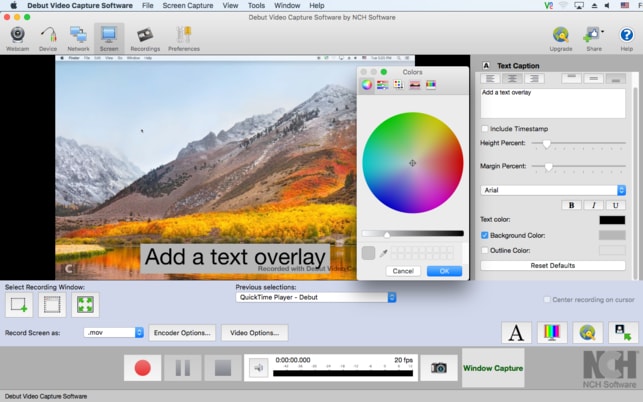
5. ShareX
PC 화면 녹화 앱의 마지막은 ShareX 소프트웨어입니다. 사용자는 기능 제한이 무료로 사용할 수 있습니다. 버튼 하나로 화면의 특정 영역이나 전체 화면을 녹화할 수 있어, 초보자가 사용하기 매우 유용한 오픈 소스 애플리케이션입니다.
ShareX은 인터페이스가 매우 단순하고 직관적이어서 빠른 녹화에 적합합니다. 이 프로그램은 무료이며, 사용자들에게 매우 인기가 많습니다. 그러나 이 프로그램의 유일한 단점은 Windows 기반 PC에서만 사용할 수 있고, Mac에서 사용할 수 없다는 것입니다. 단, 최신판에는 워터마크가 동영상에 삽입되어 있습니다.

Part 2. 안드로이드 용 화면 녹화 앱
1. AZ Screen Recorder
안드로이드에서 가장 인기 있는 화면 녹화 앱 중 첫 번째는 AZ Screen Recorder입니다. 거의 모든 안드로이드 기기와 호환되며 플레이 스토어에서 완전히 무료로 사용할 수 있습니다. 스마트폰 화면의 모든 장면을 녹화할 수 있으며, 화면 녹화 영상에서 고음질 사운드를 녹음할 수도 있습니다. 동영상 및 오디오 품질을 편집할 수 있는 기능도 지원합니다.
AZ Screen Recorder의 프리미엄 버전은 녹화한 동영상을 GIF로 만들 수 있는 기능을 지원합니다. 또 화면 그리기, 매직 버튼 등 추가 기능이 있습니다. 또 영상을 자르고 다듬는 영상 편집 기능도 제공합니다.
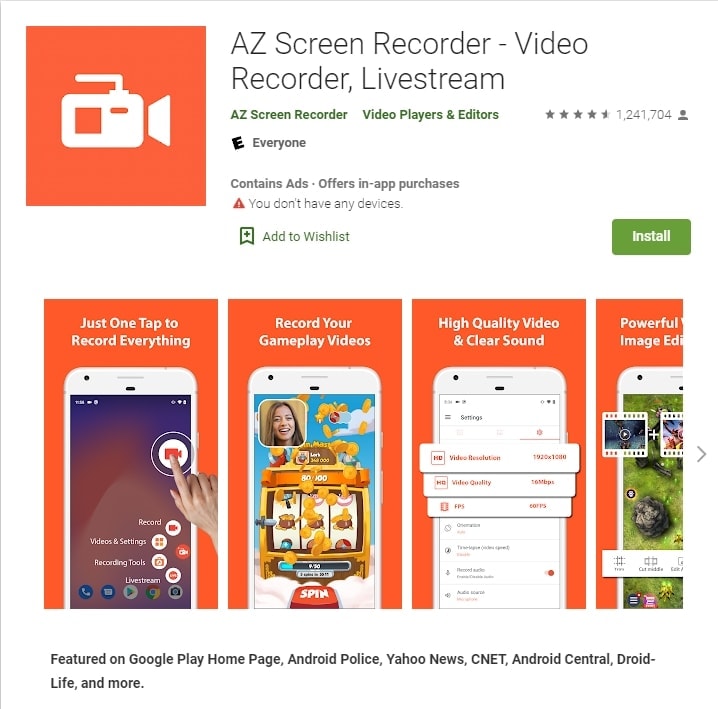
2. Mobizen
Mobizen는 올인원 화면 녹화앱으로서 안드로이드 기기 사용자들에게 매우 다재다능하기로 유명합니다. 이 목록에서 사용하기 쉬운 화면 녹화앱으로, 편리한 화면 녹화 기능을 제공하기로 알려져 있습니다. 플레이스토어에서 총 1억 건의 다운로드를 기록했으며, 2016년에 최고의 앱을 수상했습니다. 이 앱은 사용자가 안드로이기 기기의 화면을 볼 수 있도록 해주는 추가적인 화면 공유 기능을 제공합니다.
Mobizen은 무료이며 모든 사용자가 비용 없이 모든 기능을 사용할 수 있습니다. 사용자는 이 앱을 통해 얼굴 캠뿐만 아니라 게임 녹화로 HD 동영상을 녹화할 수 있습니다. 이 앱의 설정 메뉴에서 저장 위치를 변경할 수 있어 저장 공간 걱정 없이 모든 녹화를 할 수 있습니다.
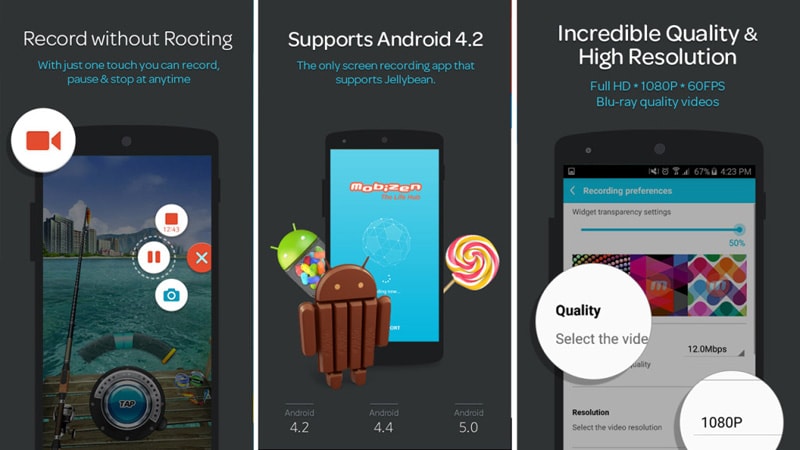
3. DU Screen Recorder
다음은 두 가지 버전을 가지고 있는 DU Screen Recorder입니다. 하나는 유료 버전이고 다른 하나는 무료 버전입니다. 이 화면 녹화앱을 사용하려면 디바이스를 루트할 필요가 없습니다. 또 대부분의 화면 녹화 앱과 마찬가지로 시간 제한 없이 녹화를 할 수 있습니다. 이를 통해 사용자는 게임 녹화나 강의를 고품질뿐만 아니라 긴 영상으로 만들 수 있습니다. 이 애플리케이션을 통해 녹화한 영상의 화질은 매우 부드럽고 선명합니다.
또 DU Screen Recorder에는 동영상을 잘라내고 재생 속도를 변경할 수 있는 동영상 편집 기능이 있습니다. 내보내기 기능을 통해 동영상을 매우 효율적으로 업로드할 수 있고, 원하는 품질로 업로드할 수 있습니다. 사용자는 클릭 한 번으로 화면 녹화 앱의 모드는 것을 제어할 수 있는 플로팅 윈도우를 사용할 수도 있습니다.
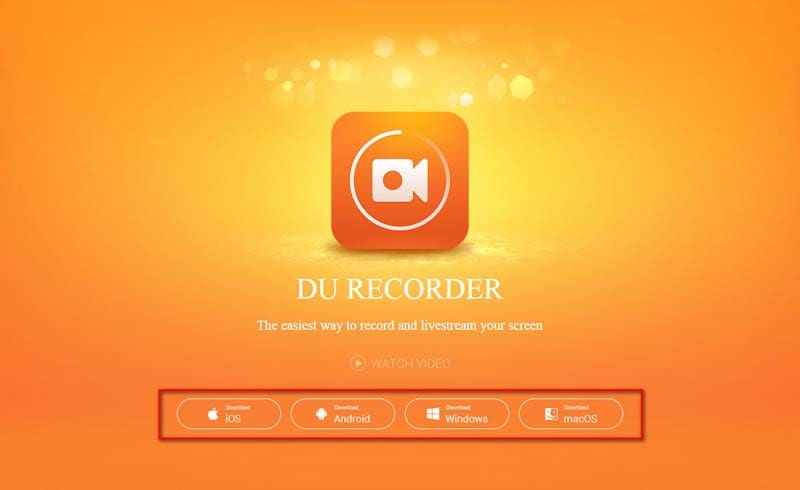
4. Screen recorder - 광고 없음
Screen recorder는 화면 녹화의 기본적인 기능을 제공하는 화면 녹화 애플리케이션입니다. 구성이 복잡한 다른 앱과 달리 사용자 인터페이스가 매우 단순합니다. 또 사용하기 쉬운 기능으로 안드로이드 사용자들로부터 유명하며 많은 유저들을 보유하고 있습니다. 이 애플리케이션에는 녹화 시작/중지 버튼, 일시 중지 버튼과 같은 기본 컨트롤 장치만 있습니다.
사용자가 녹화 시작 버튼을 누르면 화면에 녹화 창이 나타납니다. 그럼 녹화를 시작하거나 중지하도록 선택할 수 있습니다. 사용자가 녹화를 종료하려면 정지 버튼을 클릭하기만 하면 됩니다. 그리고 이 앱의 가장 큰 장점은 광고가 없다는 것입니다.

5. MNML screen recorder
마지막은 MNML 팀이 개발한 매우 간단한 화면 녹화 앱 MNML screen recorder입니다. 깔끔한 디자인과 직관적인 화면 인터페이스가 이 애플리케이션의 주요 특징 중 하나입니다. 이 앱을 사용하면 깨끗한 음질의 오디오와 함께 고품질 화면 녹화를 할 수 있습니다. 사용할 수 있는 기능이 세분화되어 있어서 게임 녹화를 하려는 사용자에게 적합합니다.
이 애플리케이션은 아무 문제 없이 쉽게 화면 녹화를 할 수 있습니다. 이 모든 기능과 함께 앱에 포함된 대부분의 기능은 무료로 제공되며 추가 결제를 할 필요가 없습니다. 또 사용자는 워터마크 없이 동영상을 녹화하여 멋진 영상을 저장할 수 있습니다.
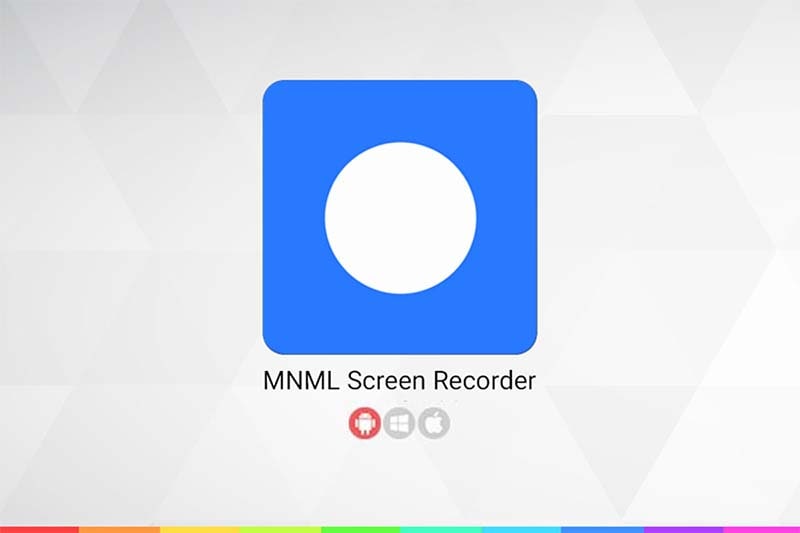

강력한 화면 녹화 & 영상 편집
Part 3. 아이폰 용 화면 녹화 앱
1. Record it
아이폰 용 화면 녹화 앱 첫 번째는 애플 유저들 사이에서 유명한 Record it입니다. 이 화면 녹화 앱을 통해 모든 게임 또는 응용 프로그램을 녹화하여 튜토리얼이나 게임 가이드 영상, 프로젝트에 필요한 동영상을 만들 수 있습니다. 이 앱은 아이폰뿐만 아니라 아이패드에서도 사용할 수 있습니다. 그리고 사용자는 녹화한 영상에 PIP 영상을 삽입하거나, 레코드에 오디오 주석을 추가할 수 있습니다.
one-tap to record 기능은 iOS12에 매우 유용한 도구입니다. 이 모든 기능과 함께 사용자가 얼굴 캠과 녹화에 대한 반응을 삽입할 수 있게 해줍니다. 이 앱은 카메랄 롤 기능도 지원합니다. 내장된 동영상 편집기를 사용하여 동영상을 자르거나 필터를 적용하고 재생 속도를 조정할 수 있습니다.
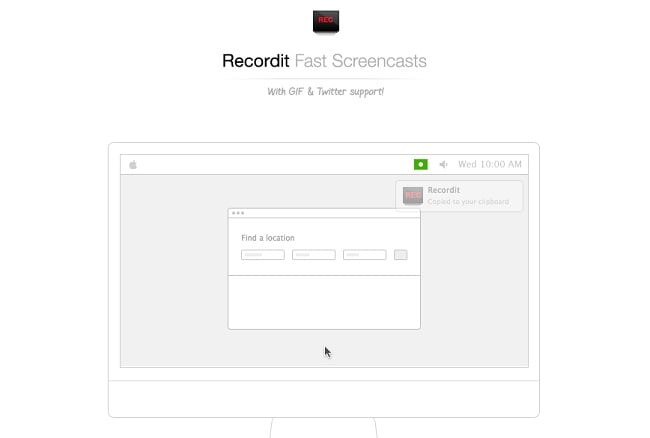
2. Go record
Go record는 동영상 편집, 페이스캠 녹화가 가능한 iOS용 화면 녹화 애플리케이션입니다. 이 앱을 통해 동영상을 간단하게 녹화할 수 있으며, 사용자는 나중에 반응 영상(PIP)도 추가할 수 있습니다. 내부에 동영상 편집기가 탑재되어 있어 동영상을 잘라내거나 편집하는데 효율적입니다. 또 마이크를 사용하여 동영상 녹화 시 오디오 주석을 녹화할 수 있습니다.
Go record 편집기를 통해 매우 섬세한 설정 및 편집이 가능합니다. 또 애플리케이션을 다운로드하기 위한 파일 크기가 매우 작으며, HD 동영상을 매우 선명한 사운드로 녹화할 수 있습니다. 오디오 추가 기능은 YouTube나 게임 영상을 만드는 데 유용합니다.
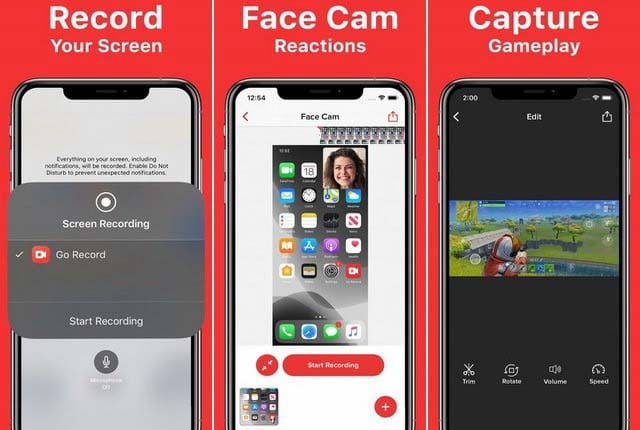
3. TechSmith Capture
TechSmith Capture는 애플 기기 사용자가 가장 선호하는 화면 녹화 앱 중 하나입니다. 이 앱을 통해 핸드폰 화면에 나타나는 내용을 빠르고 명확히 녹화할 수 있습니다. 또 제공되는 추가 기능은 매우 효율적으로 사용할 수 있으며, 최종 동영상은 원하는 모든 사람과 쉽게 공유할 수 있습니다. 이 화면 녹화 앱으로 쉽게 튜토리얼 영상이나 가이드 영상을 만들 수 있습니다.
이러한 튜토리얼 동영상은 커뮤니케이션 방식을 바꿀 수 있습니다. 프로젝트 프레젠테이션을 통해 미디어를 사용하면 사용자는 텍스트를 통해 설명하는 것 보다 매우 정교하고 알기 쉽게표현할 수 있습니다. TechSmith Capture은 이러한 작업하는 데 유용하며 게임이나 해설 등 다양한 용도로 사용하여 완벽한 영상을 만들 수 있습니다.
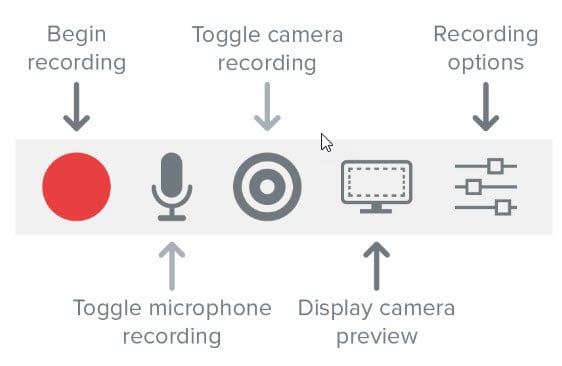
4. Screen Recorder
다음 iOS 화면 녹화 앱은 Screen Recorder+입니다. 이 앱은 다른 앱들이 제공하는 다양한 기능을 모두 가지고 있습니다. 이 앱을 사용하여 사용자가 좋아하는 동영상, 게임을 녹화하거나 튜토리얼 영상, 비디오 데모를 만들 수 있습니다. 녹화가 완료된 후 사용자는 반응 영상(PIP)을 삽입할 수도 있습니다.
Screen Recorder+는 게임을 스트리밍하고자 하는 게이머들에게 유용한 앱입니다. 앱의 설정을 다양하게 할 수 있으며, 매우 선명한 고화질 영상을 녹화할 수 있습니다. 또 음악 추가, 제스처 스티커 등 다양한 추가 기능이 있습니다. 텍스트와 스티커는 최종 영상을 만들 때 쉽게 추가할 수 있습니다.

5. Screen Recorderº
마지막 아이폰 화면 녹화 앱은 강력한 편집 기능을 제공하는 Screen Recorderº입니다.Screen Recorderº이 앱은 별도의 창에 있는 버튼 하나로 녹화를 시작할 수 있으며, 동영상 삽입 기능도 있어 게임과 유튜브 동영상에 반응 영상(PIP)을 삽입할 수 있습니다.
사용자는 설정 메뉴에서 품질 및 오디오 제어 등 다양한 옵션을 선택할 수 있으며, 이 앱의 기능을 탐색할 수 있습니다. 이 애플리케이션은 입력 오디오의 피치를 높이거나 낮추어 녹음한 오디오를 편집할 수 있는 음성 체인저 옵션을 지원합니다. 또 앱의 기본 편집기를 통해 동영상을 자르거나 재생을 제어할 수 있습니다.

Part 4. 크롬 화면 녹화 앱
1.Screencastify
첫 번재 크롬 화면 녹화 앱은 Screencastify입니다. Screencastify는 구글 크롬 내에서 작업을 녹화하는데 가장 일반적으로 사용하는 화면 녹화 앱 중 하나입니다. 이 확장 프로그램을 구글 크롬에 설치하면 사용자는 매우 선명하고 놀라운 품질로 영상을 녹화할 수 있습니다. 이 확장 프로그램은 추가 요구 사항없이 다운로드할 수 있습니다. 또 이 앱을 사용하여 동영상을 녹화하고 편집하는 사용자는 수 백만 명이 있습니다.
Screencastify은 사용자가 클릭 한 번으로 녹화한 영상을 공유할 수 있는 기능을 제공합니다. 또 이 앱의 가장 큰 장은 심플함입니다. 타 유료 프로그램은 비싼 비용을 지불하더라도 사용자의 니즈를 충족하지 못하는 경우가 많지만, 이 앱은 다릅니다. Screencastify을 통해 최종 동영상을 공유할 수 있는 플랫폼이 아주 다양합니다.
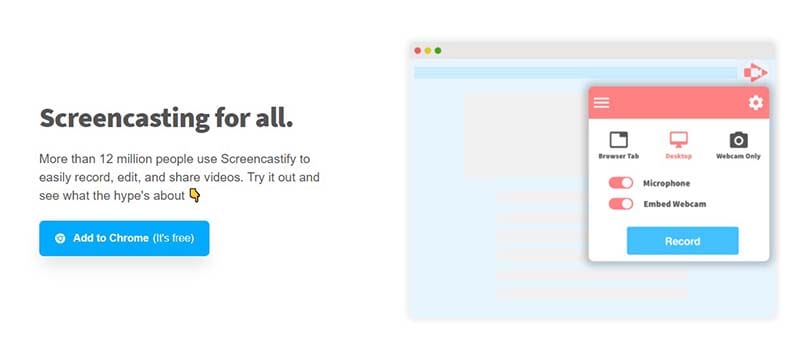
2.Screencast-o-Matic
Screencast-o-Matic는 구글 크롬 화면 녹화 앱으로 사용자가 화면 녹화를 통해 쉽게 동영상을 만들고 편집과 공유를 쉽게 할 수 있습니다. 이러한 기능은 게임 스트리밍, 반응 동영상, 튜토리얼 영상을 만드는 데 사용할 수 있으며 모든 유형의 커뮤니케이션을 효과적으로 할 수 있습니다. 이 앱안에는 매우 직관적인 도구들이 있어 사용하기가 편리합니다.
가장 적합한 사용자는 교육자를 비롯해 동영상을 통해 커뮤니케이션을 하기를 원하는 학생입니다. 교육과 관련된 사람들 외에도 직장 생활을 하는 사람들도 이 앱을 통해 녹화 영상을 만들기 용이합니다. 이 앱을 통해 쉽고 간단하게 멋진 영상과 튜토리얼을 만들거나 웹캠을 녹화할 수 있습니다.
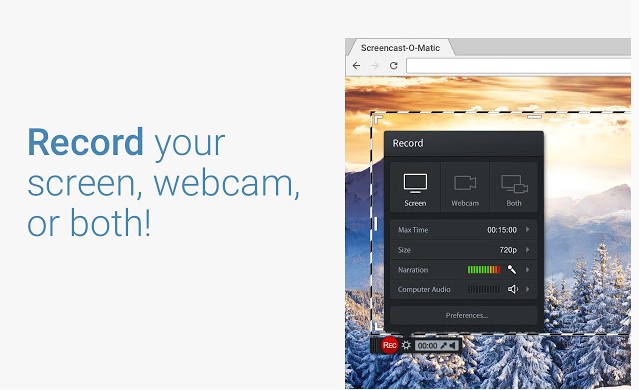
3.Nimbus Screen Recorder
Nimbus Screen Recorder를 사용하면 전체 화면 녹화뿐만 아니라 사용자가 선택한 영역을 부분 녹화할 수 있습니다. 이는 사용자가 화면 캐스트를 만드는 데 매우 유용합니다. 이 앱은 여러 가지 기능을 가지고 있어 상황에 따라 매우 효과적입니다. 사용자는 모든 활성 프로그램을 이 앱을 통해 동영상 녹화할 수 있으며, 녹화한 영상에 워터마크를 추가할 수도 있습니다.
이 앱을 통해 회의나 프로젝트의 최종 발표 영상을 만들 수 있습니다. Nimbus Screen Recorder에는 Webm 동영상을 MP4 형식으로 변환하는 기능도 내장되어 있습니다. 이 기능을 사용하려면 프리미엄 결제를 해야 하며, GIF 변환 기능도 사용할 수 있습니다. 내장된 편집기는 최종 동영상의 길이를 자르거나, 화면을 자르는 등 기본적인 기능이 포함되어 있습니다.
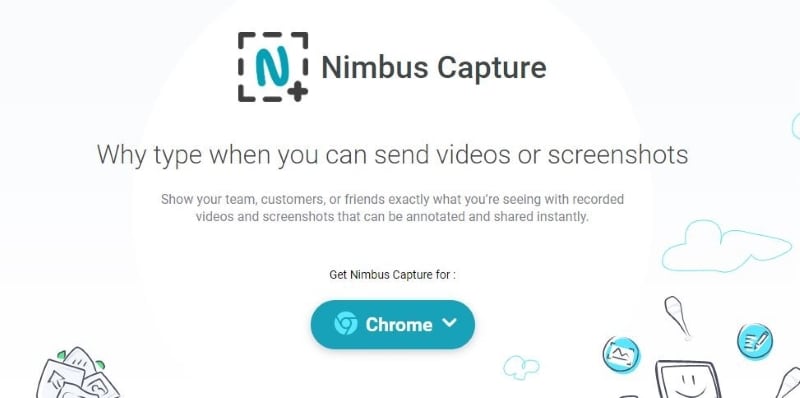
4. Loom
구글 크롬 확장 앱 중 Loom은 자주 사용하는 매우 효율적인 화면 녹화 앱입니다. 이 애플리케이션은 화면 녹화를 매우 간단하게 할 수 있습니다. 카메라에 유무에 상관없이 한 사용자가 쉽게 화면을 녹화할 수 있습니다. 사용자가 자신이 만든 동영상을 원하는 플랫폼에 공유할 수 있는 인스턴트 공유 기능도 있습니다. 이 앱은 녹화 기능 외에도 함께 제공되는 편집 기능이 있습니다.
시청자들은 이 앱에서 다양한 반응과 댓글, 이모티콘을 표현할 수 있습니다. Loom의 가장 중요한 기능은 동영상을 보거나, 특정 이메일 주소만 있는 다른 사용자가 최종 동영상을 볼 때 암호를 입력하도록 설정할 수 있습니다. 이러한 다양한 기능은 이 앱을 매우 효율적으로 녹화할 수 있도록 만들어 줍니다.

5. ApowerREC
마지막 구글 크롬 확장 앱은 ApowerREC입니다. 이 앱은 매우 깨끗한 동영상 화질로 디스플레이를 녹화할 수 있습니다. 웹캠 녹화 기능은 사용자가 크롬으로 진행하는 동영상 강의 또는 미팅을 녹화할 수 있도록 도와줍니다. 이 앱은 외부 마이크를 지원하여 오디오 녹음도 제공합니다. 함께 내장된 기본 편집기를 통해 동영상에 그리기를 추가하는 등 편집 기능을 사용할 수 있습니다.
이렇게 편리한 기능들을 제공하여 ApowerREC을 사용하여 데모 동영상을 만드는 사용자가 많아졌습니다. 사용자는 실시간으로 텍스트, 화살표, 도형 등 다양한 주석을 추가할 수 있으며 이는 튜토리얼 동영상을 만드는 데 매우 유용합니다. 이 모든 기능과 함께 사용자는 동영상을 원하는 길이로 자르거나 워터마크를 추가하는 등 고급 동영상 편집 기능을 사용할 수 있습니다.

결론
위 모든 화면 녹화 앱은 누구나 사용할 수 있지만, 제품을 다운로드하거나 구매하는 것은 신중하게 판단해야 합니다. 사용자는 앱에 가입하거나 구매하여 프리미엄 애플리케이션을 사용하기 전에 애플리케이션의 비용, 적용 가능성, 기능 등 모든 요소를 알아보고 결정해야 합니다. 또 특정 애플리케이션에서 원하는 것이 무엇인지 정하고 목록에서 앱을 선택해야 합니다. 다음 서로 다른 애플리케이션을 비교한 다음 어떤 앱을 선택할지 결정합니다.
 안전 다운로드
안전 다운로드





David
chief Editor